Cuando compra o alquila películas y programas de televisión en un servicio de transmisión, básicamente tiene acceso a todos lados, siempre que haya una aplicación disponible para el dispositivo que desea ver. Google Play Movies and TV, por ejemplo, está disponible en varias plataformas, no solo en dispositivos móviles.
A veces, sin embargo, acceder a uno o dos de los servicios no es tan sencillo como podría pensar. Las aplicaciones de Google Play Movies y TV no siempre vienen preinstaladas en todos los dispositivos y sistemas de transmisión, como Roku. Si posee dispositivos de transmisión y reproductores multimedia Roku, es posible que deba hacer algunos arreglos para obtener acceso.
Instalación de canales en Roku
Antes de continuar, deberá saber cómo instalar canales en su dispositivo Roku. La buena noticia es que el proceso es el mismo sin importar el modelo de Roku que tengas, ya sea un dispositivo independiente o integrado en tu televisor. Además, si ha iniciado sesión en la misma cuenta en todos sus dispositivos Roku, la instalación de un canal en uno lo instalará para todo.
Es más fácil agregar canales directamente desde tu Roku. Sin embargo, también puede agregar canales usando el sitio web; solo asegúrese de haber iniciado sesión en la misma cuenta que usa en sus dispositivos Roku.
en el roku
A continuación, le mostramos cómo agregar canales usando su dispositivo Roku:
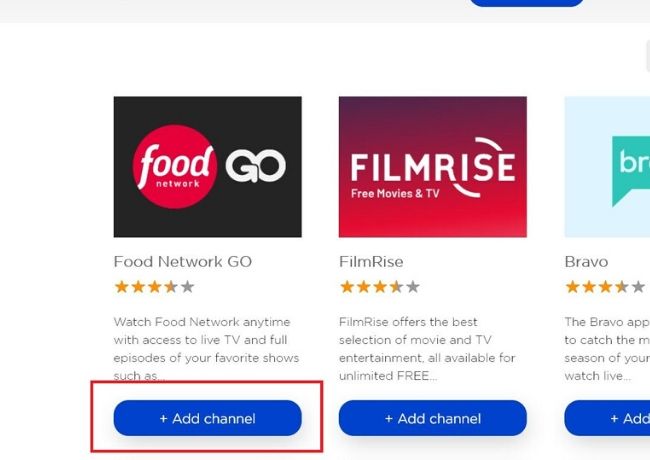
1. Asegúrese de que su Roku esté conectado a una cuenta válida y encendido.
2. Presione el botón izquierdo en su control remoto para abrir el menú lateral.
3. Vaya a «Canales de transmisión» si desea buscar lo que está disponible. También puede «Buscar» el canal que desee si conoce el nombre. Alternativamente, puede usar la sección «Destacados gratis» para ver algunos de los canales más populares.
4. Presione el botón derecho o OK en su control remoto para abrir el menú elegido.
5. Resalte el canal que desea instalar y presione OK. Verás detalles sobre el canal en cuestión y varias opciones.
6. Elija «Agregar canal» para instalarlo en su Roku.
7. ¡Eso es todo! Siempre que su dispositivo Roku esté encendido y conectado a Internet, el canal se instalará. Si está apagado, se instalará la próxima vez que lo encienda y conecte. Encontrará todos los canales nuevos que agregue en la parte inferior del menú de inicio, enumerados al final de todos los canales que tiene instalados actualmente.
Desde el sitio web
Aquí se explica cómo agregar canales usando el sitio web de Roku:
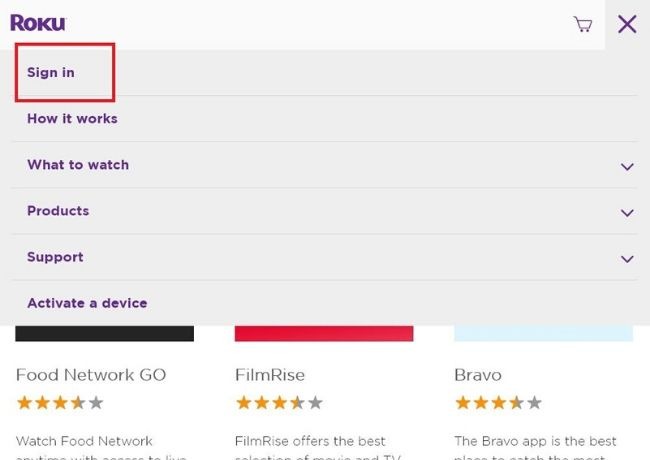
1. Visite la tienda de canales de Roku en su navegador web y asegúrese de haber iniciado sesión en la misma cuenta que usa en sus dispositivos Roku. Puede verificar esto haciendo clic en el menú en la parte superior derecha (tres líneas horizontales) y seleccionando «Iniciar sesión».
2. Elija un canal destacado o realice una búsqueda usando la barra de búsqueda en la parte superior. Si desea instalar la aplicación HBO Go, por ejemplo, buscaría «HBO» o «HBO Go».
3. Una vez que encuentre el canal que desea instalar, simplemente haga clic en el botón azul «+ Agregar canal». También puede seleccionar «Detalles» para obtener más información sobre el canal o la aplicación.
4. ¡Eso es todo! Siempre que su dispositivo Roku esté encendido y conectado a Internet, el canal se instalará. Si está apagado, se instalará la próxima vez que lo encienda y conecte. Encontrará todos los canales nuevos que agregue en la parte inferior del menú de inicio, enumerados al final de todos los canales que tiene instalados actualmente.
Cómo obtener Google Play Store en Roku
Desafortunadamente, no hay forma de descargar o acceder a la tienda Google Play usando un sistema Roku. Es difícil decir si alguna vez habrá una oportunidad, lo más probable es que no.
Roku no admite oficialmente la navegación por Internet, pero, durante un tiempo, hubo canales de terceros que lo habilitaron como Navegador web X y Poprism. Actualmente no están disponibles, pero es posible que aparezcan otros canales similares. Mientras están activos, estos dos canales le permitirían acceder a Internet desde un dispositivo Roku y usar la Búsqueda de Google.
Para los usuarios de Android TV, lo contrario siempre es una preocupación. ¿Qué aplicaciones y servicios puedes usar en lugar de Google Play? Hay algunas tiendas de aplicaciones disponibles además de Play Store. Sin embargo, es una situación interesante teniendo en cuenta que los usuarios de Roku ni siquiera pueden acceder a Play Store.
Cómo obtener Google Play Movies and TV en Roku
Afortunadamente, Google Play Movies and TV tiene un canal oficial de Roku que puedes descargar. Los canales, si aún no lo sabías, son lo que Roku llama a sus aplicaciones. Usted descarga canales en su reproductor o dispositivo de transmisión, que luego brinda acceso al servicio relacionado.
Si el canal de Google Play aún no está instalado en su Roku, deberá buscarlo en el mercado. También puedes acceder la tienda de canales de Roku en un navegador.
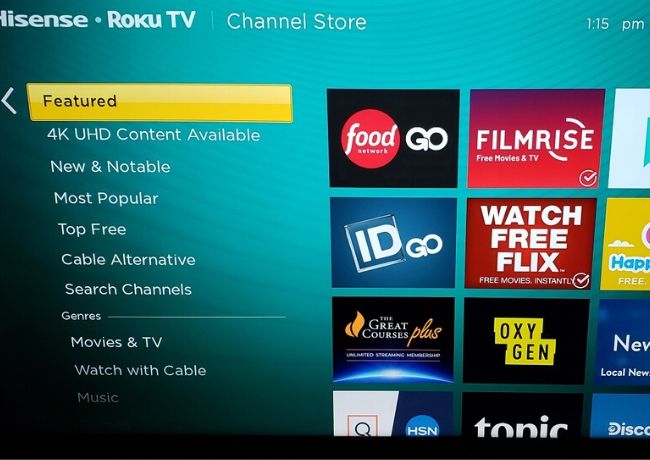
Simplemente descargue el canal, inícielo e inicie sesión para acceder a sus películas y contenido de TV de Google Play. Tenga en cuenta que Google dice que la aplicación solo está disponible en países seleccionados, incluidos Canadá, Estados Unidos, Alemania, Reino Unido, República de Irlanda y algunos otros. Algunos usuarios informaron que pueden acceder a la aplicación y al servicio en regiones donde no deberían poder hacerlo, pero su millaje puede variar.
Cómo obtener Google Play Music en Roku
No existe ninguna aplicación o canal oficial de Google Play Music para Roku. En el pasado, podía descargar algunas aplicaciones de terceros como Nowhere Music, pero ya no son compatibles y ya no están disponibles en el mercado de Roku.
La mejor y única forma de disfrutar de Google Music es transmitirlo desde su teléfono o computadora al dispositivo Roku. Sin embargo, Roku es compatible con la tecnología Miracast, lo que significa que los iPhones no son compatibles.
Con dispositivos Android, inicie la música o la lista de reproducción, deslícese hacia abajo en la bandeja de notificaciones y seleccione la opción de transmisión. Cuando se le presente una lista de dispositivos compatibles, seleccione su Roku. Tanto su teléfono como Roku deben estar conectados a la misma red WiFi para verse.
En Windows, puede usar el navegador web Chrome para transmitir contenido o el nativo Opción para compartir pantalla de Windows.

Cómo obtener fotos de Google en Roku
Al igual que Google Play Music, no hay una aplicación oficial de Google Photos disponible para Roku. Dicho esto, tiene la opción de descargar y usar canales de terceros.
PhotoView para Google Fotos es tu mejor apuesta. Simplemente descargue el canal, inícielo e inicie sesión, y debería estar listo para comenzar. La aplicación le permite compartir fotos en su televisor a través de Roku, activar los modos de protector de pantalla y presentación de diapositivas y mucho más. Tenga en cuenta que le dará acceso a la aplicación a su cuenta de Google; necesita acceder a su biblioteca de fotos.
